Ce să faci dacă Powerbeats Pro nu se încarcă în carcasă

Dacă Powerbeats Pro nu se încarcă, folosește o altă sursă de alimentare și curăță-ți căștile. Lasă carcasa deschisă în timp ce încarci căștile.
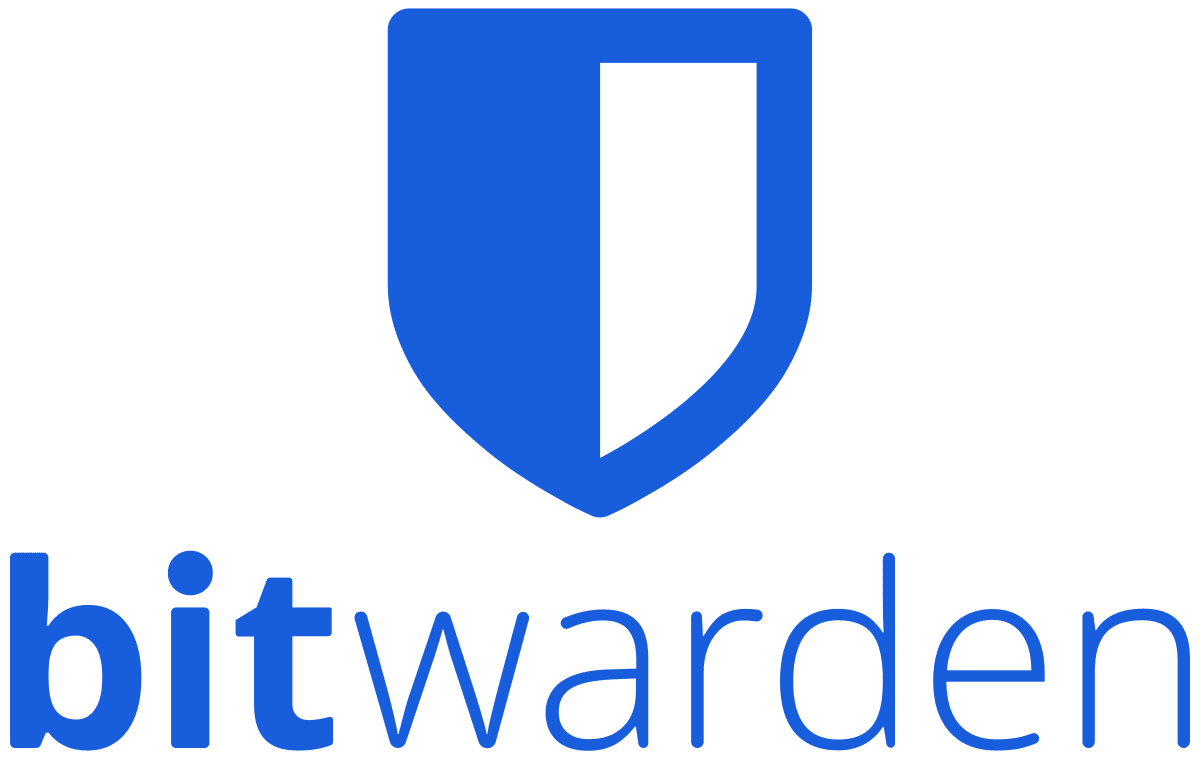
Din punct de vedere istoric, majoritatea site-urilor de pe internet au folosit fundaluri albe sau viu colorate. Mai recent, mulți au început să ofere o alternativă în modul întunecat. Modul întunecat este un termen general pentru utilizarea unei scheme de culori întunecate, nu înseamnă neapărat că culoarea principală este negru. Această schemă de culori închise oferă o serie de avantaje. În primul rând, în medii întunecate, cum ar fi Dacă utilizați dispozitivul pe timp de noapte, o schemă de culori închise pare mult mai puțin strălucitoare și mai strălucitoare. În al doilea rând, evitând utilizarea culorilor albastru-cer, producția de hormon natural al somnului Melatonina nu este inhibată, ajutându-vă să aveți modele de somn mai bune.
Al treilea avantaj afectează numai dispozitivele cu afișaj OLED sau AMOLED. Aceste afișaje au fiecare pixel care produce lumină, mai degrabă decât filtrează o lumină de fundal constantă. Aceasta înseamnă că dispozitivul folosește mai puțină energie, deoarece trebuie să producă mai puțină lumină. Pixelii care sunt de fapt negri, pot fi opriți în întregime, ceea ce înseamnă că nu folosesc deloc energie.
Aceste avantaje reprezintă un motiv important în spatele apariției din ce în ce mai multe aplicații și site-uri web pentru a oferi un mod întunecat. Bitwarden este o astfel de aplicație care oferă un mod întunecat, cel puțin o face pentru extensia browserului. În momentul scrierii, seiful web Bitwarden nu oferă deloc o opțiune de mod întunecat.
Pentru a configura setările extensiei, trebuie mai întâi să deschideți panoul extensiei browserului. Pentru a face acest lucru, faceți clic pe pictograma extensiei Bitwarden. Apoi, comutați la fila „Setări”, apoi derulați în partea de jos și faceți clic pe „Opțiuni”.
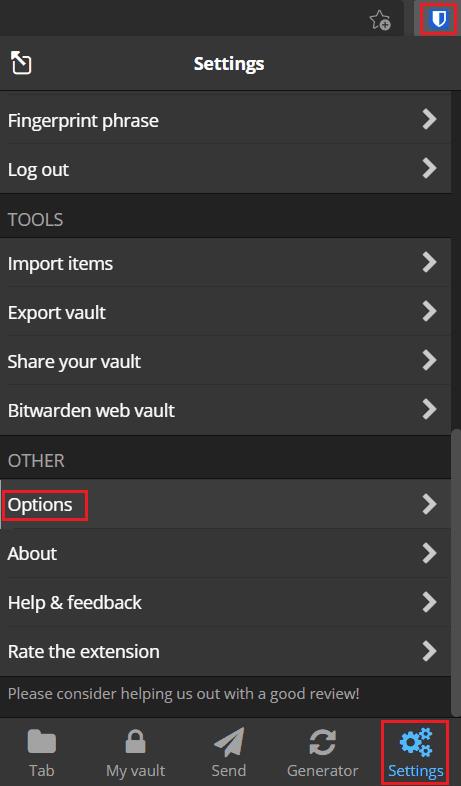
Deschideți panoul de extensie, apoi faceți clic pe „Opțiuni” în partea de jos a filei „Setări”.
Derulați până în partea de jos a paginii cu opțiuni, apoi utilizați caseta drop-down etichetată „Tema” pentru a selecta tema pe care doriți să o utilizați. Bitwarden oferă de fapt trei: Dark, Light și „Nord”. De asemenea, puteți alege „Implicit”, care se va potrivi cu tema sistemului dvs.
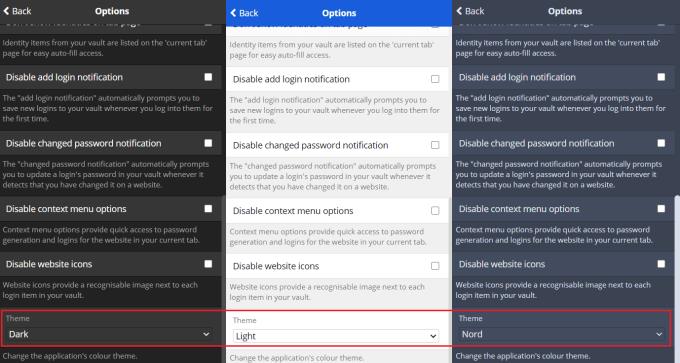
Utilizați caseta derulantă „Tema” pentru a selecta „Întunecat” pentru a activa modul întunecat.
Modul întunecat este un design popular de schemă de culori alternativă care folosește în principal culori închise. Urmând pașii din acest ghid, puteți activa modul întunecat în extensia de browser Bitwarden.
Dacă Powerbeats Pro nu se încarcă, folosește o altă sursă de alimentare și curăță-ți căștile. Lasă carcasa deschisă în timp ce încarci căștile.
Cum să activezi scanarea pe Canon Pixma MG5220 când ai rămas fără cerneală.
Află care sunt unele dintre posibilele motive pentru care laptopul tău se supraîncălzește, împreună cu sfaturi și trucuri pentru a evita această problemă și a menține dispozitivul răcoros.
Te pregătești pentru o seară de gaming și va fi una mare – tocmai ai achiziționat „Star Wars Outlaws” pe serviciul de streaming GeForce Now. Descoperă singura soluție cunoscută care îți arată cum să repari codul de eroare GeForce Now 0xC272008F pentru a putea începe din nou să joci jocurile Ubisoft.
Întreținerea imprimantelor 3D este foarte importantă pentru a obține cele mai bune rezultate. Iată câteva sfaturi importante de reținut.
Ai probleme în a descoperi ce adresă IP folosește imprimanta ta? Te vom învăța cum să o găsești.
Menținerea echipamentului tău într-o stare bună este esențială. Iată câteva sfaturi utile pentru a-ți menține imprimanta 3D în condiții de vârf.
Dacă ești nesigur dacă să cumperi AirPods pentru telefonul tău Samsung, acest ghid te poate ajuta cu siguranță. Întrebarea cea mai evidentă este dacă cele două sunt
În era digitală modernă, în care datele sunt un bun valoros, clonarea unui hard disk pe Windows poate fi un proces crucial pentru mulți. Acest ghid cuprinzător
În timpul pornirii computerului, vă confruntați cu mesajul de eroare care spune că driverul WUDFRd nu s-a încărcat pe computer?




